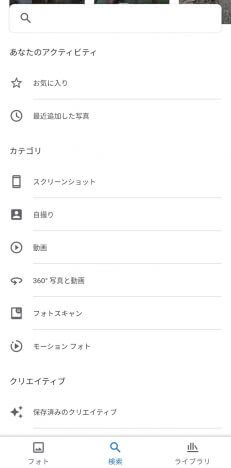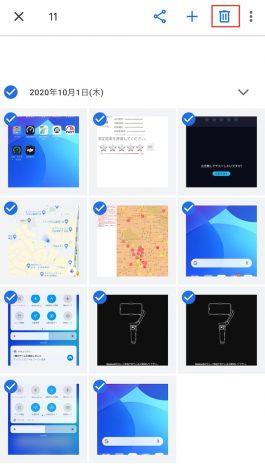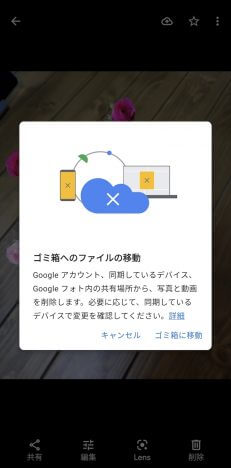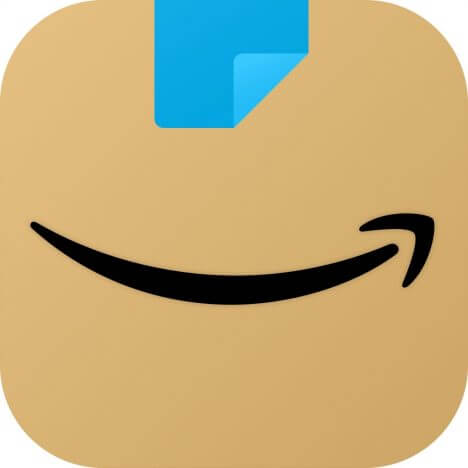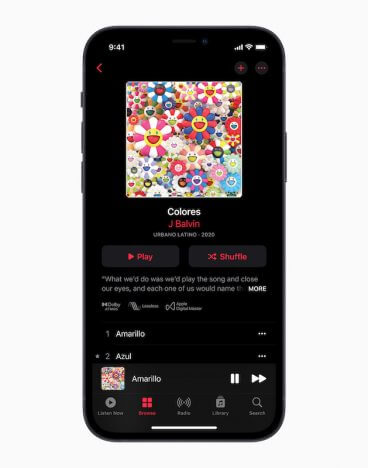「Googleフォト有料化」でも代替サービスを探さなくていい理由
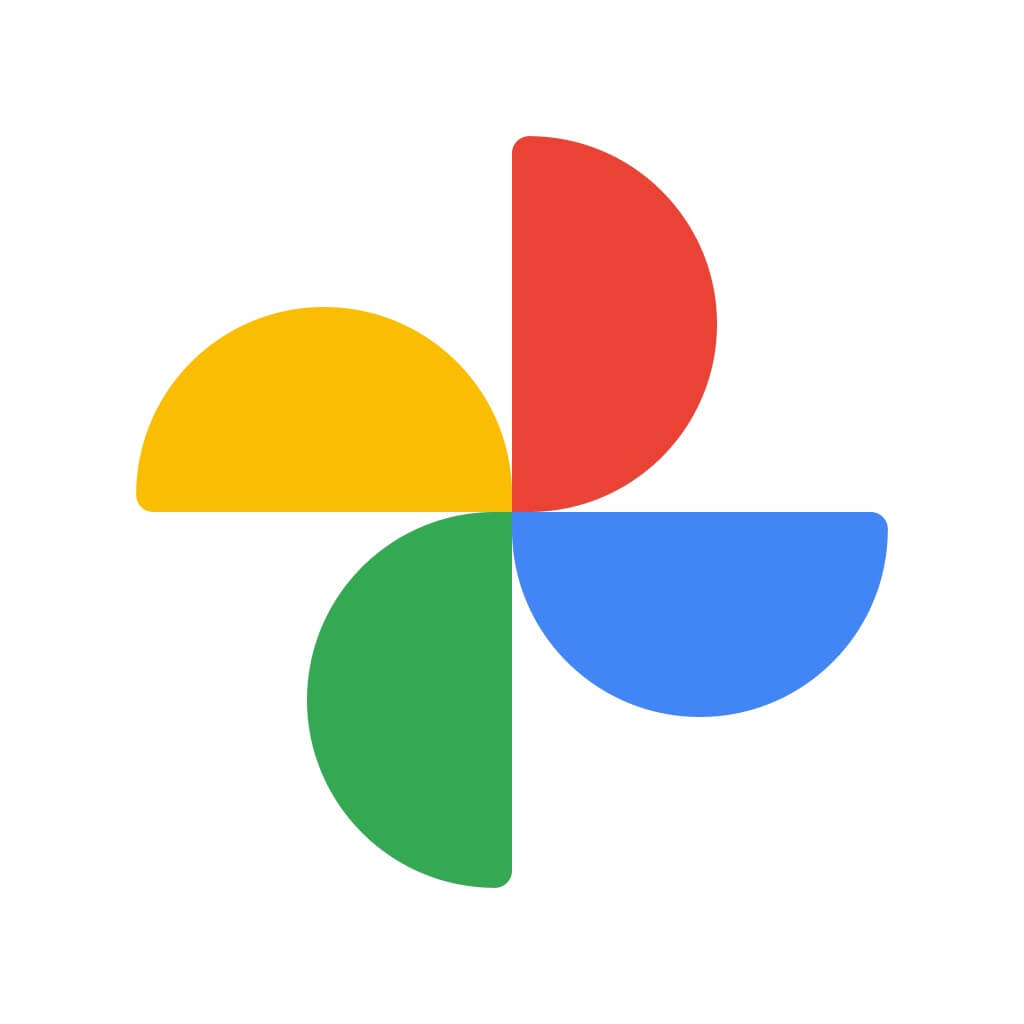
Googleフォトで不要な写真を整理するコツ
Googleフォトで効率的に写真の整理を行うために活用したいのが検索機能だ。たとえば、メモ代わりにとったスクリーンショットをまとめて削除したいなら、「検索」タブのカテゴリ一覧で「スクリーンショット」を選択しよう。
写真を長押しすると複数の写真を選べる状態になり、1枚ずつタップして選択するほか、画面をなぞるようにしてまとめて選択したり、日付の横の〇をタップしてその日の写真をまとめて選んだりもできる。削除したい写真をすべて選んだ後、右上のゴミ箱アイコンをタップすれば、まとめて削除が可能だ。
また、精度は十分とは言えないものの、任意のキーワードでの検索も可能だ。たとえば、手書きメモの写真を探したければ「メモ」や「ノート」で検索することで探せる場合がある。
このほかに、「検索」タブには撮影場所や被写体別に写真が自動で整理されたフォルダも作成されているので、不要な写真が貯まっていそうなフォルダを開いて同じ要領で整理していけばよい。
必要/不要の最終判断は自分で行う必要があるため、作業にある程度の手間は要するものの、すべての写真を時系列にさかのぼって不要なものを探す場合に比べると効率化できる。
改めてスマホの写真を整理してみると、「本当にバックアップしておきたい写真」はそれほど多くないことがわかるのではないだろうか。
取捨選択を行うと費用も削減できる
面倒に感じても、この機会に大規模な整理を行っておけば、今後の写真管理もしやすくなる。そして、Googleドライブのように容量に応じた課金が必要なサービスの場合、保存枚数を絞ることはそのままコスト削減につながる。
つまり、不要な写真を削除することで、有料化後もGoogleドライブを使い続ける場合でも課金を最小限に抑えることが可能になるのだ。場合によっては、今後のGoogleドライブでも無料で使える「15GB」の範囲に収まるかもしれない。
そして、不要な写真を「捨てる」もうひとつメリットが検索性の向上だ。バックアップした写真の中から必要なものを探すときに、不要な写真が大量に保存されている中から見つけ出すのは時間がかかる。
本当にとっておきたいものだけを残すことで、将来、その写真が必要になった場合にもすばやくその写真にアクセスできるようになる。これは、Googleドライブを使い続けるにしても、他のサービスに乗り換えるにしても言えることだ。
「残す」だけでなく「捨てる」作業も大切
かつては、フィルムカメラやデジカメで撮った写真を紙にプリントして楽しむことが一般的だったが、スマホ時代になり、「スマホで撮り、スマホで見て、スマホに保存する」ことが当たり前となった。
大切な思い出のすべてがスマホに保存されているからこそ、バックアップをしっかり行うことは欠かせないが、その一方で、スマホで写真を撮ることが当たり前になり、「残す」だけでなく「捨てる」作業も重要になる。Googleドライブの有料化は、そんな写真管理のあり方を見直す良い機会かもしれない。
■酒井麻里子
ITライター。スマホ、PC、ガジェットなどの製品レビューや、アプリ・サービスの解説記事を執筆。Twitterでは、デジタル関連の気になる話題や、ちょっと役立つ小ネタを発信
<Source>
Googleフォト
https://www.google.com/photos/about/
Google公式ブログ
https://blog.google/products/photos/storage-changes/